2013年度部门决算报表软件数据关联操作方法
2019年度部门决算操作手册6页word文档
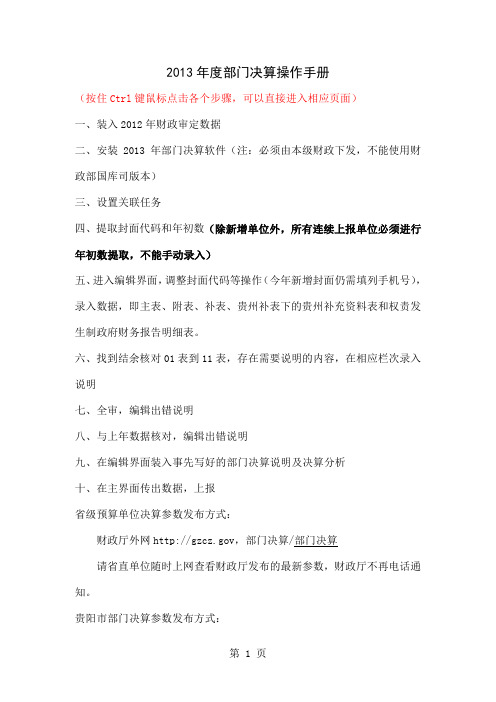
2013年度部门决算操作手册(按住Ctrl键鼠标点击各个步骤,可以直接进入相应页面)一、装入2012年财政审定数据二、安装2013年部门决算软件(注:必须由本级财政下发,不能使用财政部国库司版本)三、设置关联任务四、提取封面代码和年初数(除新增单位外,所有连续上报单位必须进行年初数提取,不能手动录入)五、进入编辑界面,调整封面代码等操作(今年新增封面仍需填列手机号),录入数据,即主表、附表、补表、贵州补表下的贵州补充资料表和权责发生制政府财务报告明细表。
六、找到结余核对01表到11表,存在需要说明的内容,在相应栏次录入说明七、全审,编辑出错说明八、与上年数据核对,编辑出错说明九、在编辑界面装入事先写好的部门决算说明及决算分析十、在主界面传出数据,上报省级预算单位决算参数发布方式:财政厅外网,部门决算/部门决算请省直单位随时上网查看财政厅发布的最新参数,财政厅不再电话通知。
贵阳市部门决算参数发布方式:1、ftp://10.100.64.200(点击“我的电脑”在地址栏中输入)用户名:gkjzzf 密码:gkjzzf2、通过贵阳市财政局oa系统实时发布(因此,请各区县财政局、各预算单位务必确保oa实时在线)一、装入2012年财政审定数据选择新建的数据库名称“财政审定”,在屏幕正上方出现“[财政审定]”的字样(如上图)。
点击下一步、下一步完成装入,退出2012年度部门决算报表操作系统。
二、安装2013年部门决算软件双击“CDFACE.EXE”文件开始安装点击下一步,下一步,安装(可根据需要将安装盘符c:盘修改为d:盘),弹出参数安装窗口可选择修改路径到“d:”盘,点击下一步,弹出任务安装完成,点击确定。
点击“完成”完成2013年部门决算软件及参数安装。
三、设置关联任务点开2013年部门决算软件,在主界面点击高级-关联任务定义鼠标单击路径后,点击右侧路径按钮选择关联任务路径,若关联任务无效,则路径行显示的是黄底红字;本例黄底黑字,为有效关联任务路径。
2013企业决算软件安装说明

2013年度企业决算软件安装说明一、软件及参数安装1、放入光盘,自动运行安装程序。
(如果没有自动运行,可以双击我的电脑中“2012年度企业财务会计决算报表”图标)2、点击“CDFace.exe”,然后依次点“下一步”3、最后出现“任务参数安装”窗口。
(1)国有企业选择“2013年度企业财务会计决算报表”,其余对勾取消。
(2)非国有企业选择“2013年度非国有企业财务会计决算报表”,其余对勾取消。
选择相应的参数,然后继续点击“安装”。
4、软件安装完成。
5、双击桌面图标。
系统自动进入默认的“数据录入”界面。
6、点击“数据录入”界面中的“关闭”按钮进入主界面。
7、点击“装入”按钮,进行上年数据和报表公式的安装。
点击“数据位置”右边的文件夹图标,选择自邮箱(lj5622244@密码:123456)下载的XX公司.jio文件(本年新增加的企业没有此文件,但要安装此邮箱中下载的“1.10非国有参数.jio或1.10国有参数.jio”)。
出现“数据装入向导”窗口,选择“单位数据”、“报表参数”前的对勾(两项都要勾选、本年新增加企业只有“报表参数”),并且选择“装入到当前任务”。
出现“当前任务中报表参数已经存在,继续装入将覆盖报表参数!要继续吗?”选择“是”(用新的报表数据覆盖旧的空表数据)。
最后进入“数据录入”界面,可以看到最后的“经济增加值表”和“自主品牌、应收帐款、固定资产折旧及无形资产摊销情况表”且其他表中的“期初数”都已有了数据。
可以看到期初数据已经存在。
二、数据录入进入“数据录入”界面,进行数据的录入。
要求录入完成后进行“全审”,系统自动审核无误后才能上报。
三、数据打印、电子数据缷出1、打印:在“数据录入”界面进入数据打印。
(注:A4纸打印技巧:软件默认为A3打印,可以在软件主界面,点击“高级”/“显示所有扩展功能”,然后点击“高级”/“其他参数设置”/“打印方案管理”,选择“A4纸打印方案”。
)2、电子数据缷出:在软件主界面,点击“传出”,选择“付出全部报表数据”,依次点击“下一步”即可(点击“下一步”后,可选择数据传出存放的位置)。
2013年软件企业年报操作说明

2013年软件企业年报操作说明一、程序下载、安装及运行登录安徽省经信委网站()-网上办事-安徽省软件企业统计直报系统。
登录用户名:软件企业认定证书号(未通过软件企业认定但获得计算机系统集成资质认证的企业为资质证书号)。
初始密码:111111。
登录后,把“2013年报程序下载”至计算机硬盘,解压缩,运行“软件年报2013.exe”。
二、报表数据录入“软件业年报”窗口,是录入报表的窗口。
在这个窗口中,按设置各种代码。
必须按“保存”按钮,才能保存数据。
1、企业基本情况表“导入2012年数据”功能,是针对已报送过2012年报的软件企业,可以选择是否导入,导入后“企业基本情况表”将显示2012年录入的内容,如果有变更的,或信息不全的,可以修改补充。
首次填报时,除能正常录入外,后面的几个标签呈灰色状态,不能打开,这时,只要把“企业基本情况表”填好保存,后面的表自动变为可录入状态。
组织机构代码:9位数字组成,不要填“-”,否则保存不了。
报表中出现的绿色框,是必填项,不填将不能审核通过。
省市代码:安徽省代码是34。
工商登记类型:可以根据单位的《营业执照》上登记的注册类型填写,参看下面的代码表行业代码:根据企业研发生产的主要产品归类,如果企业是研发销售软件产品为主,就选E6201;如果企业是系统集成企业,以提供系统集成业务为主,就选E6202;以此类推。
软件产业行业分类目录及代码地区(市)代码:根据企业所在地市填报单列市:合肥的企业填A,其他地市不填单列集团:隶属部级以上企业集团填,其他企业不填控股经济:控股经济代码按下表填写:不填“企业开展业务情况”根据企业本报告年度内实际开展的业务情况进行填报,按软件业务收入占比或重要程度从高到低排序,至少填写一种,填写的名称要尽量详实,不可填写软件产品、软件技术服务这种大类名称。
信息填写完整,且表下方未提示错误,表示审核通过,可以保存。
2、企业主要指标表指标的定义解释可以参考《2013年软件产业统计制度》软件业务收入(A0)=软件产品收入(A1)+信息系统集成服务收入(A2)+信息技术咨询服务收入(A3)+数据处理和存储服务收入(A4)+嵌入式系统软件收入(A5)+集成电路设计收入(A6)A1-A6:根据企业开展业务的实际情况填写,没有的项填0。
决算2013省级参数安装及更新操作指南(图)
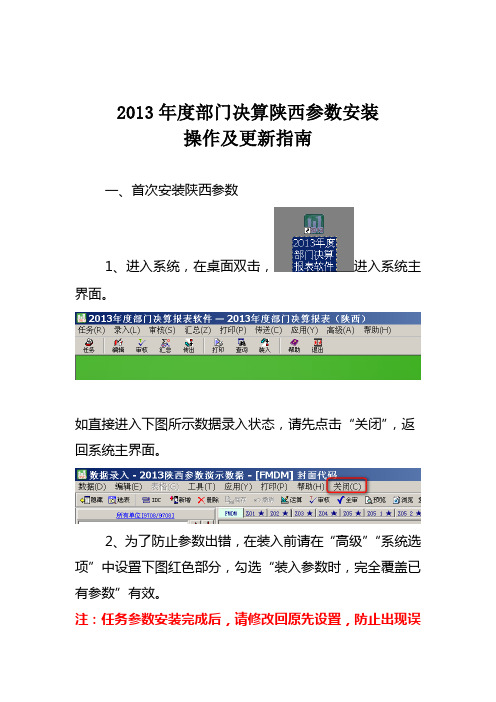
2013年度部门决算陕西参数安装操作及更新指南一、首次安装陕西参数1、进入系统,在桌面双击,进入系统主界面。
如直接进入下图所示数据录入状态,请先点击“关闭”,返回系统主界面。
2、为了防止参数出错,在装入前请在“高级”“系统选项”中设置下图红色部分,勾选“装入参数时,完全覆盖已有参数”有效。
注:任务参数安装完成后,请修改回原先设置,防止出现误操作,覆盖原有数据。
3、装入新参数,点击。
弹出图中红框位置用来定位陕西参数文件的位置,请根据实际情况指定。
注意图示中任务标识为“YS13SX”。
特别注意:1、在左侧报表参数上打上“√”就会出现右侧红框两个选项。
2、如为第一次安装陕西参数,选择“装入到新建任务”,如已经安装过陕西参数,只是进行更新,安装新发布的陕西参数,必须选“装入到当前任务”。
3、安装非主任务参数时,一定要选择装入新建任务。
否则将损坏任务参数,严重的会损坏数据库。
安装后出现以下提示,请按需要选择。
4、建议装入完成后,再进行一次数据库维护。
过程如下:提示:注意红色框内目录设置的为备份目录。
点击后,进入,尽量选择,进行一次数据备份,如确定实在没有必要或者已经明确有了备份,则可按否,系统开始进行级数据维护,维护结束后,会弹出如下提示。
5、参数更新完成,可以正常进行操作。
建议将第一步做的修改修改为原先设置。
查看出现以下四张表,参数安装成功。
同时注意以上版本号与发布通知是否一致。
6、为是更好进行审核以防止出现“全审”时系统发出如下“警告”。
建议在系统选项中同时做如下设置。
7、为方便填报辅助表,提供了填报SAF01、填报辅助表两项功能。
使用前一定要做好数据备份。
要严格按照,先输入主表、附表,再填报辅助表,填报SAF01表的顺序。
由于上下年口径与数据转换原因,不能完全实现全自动填报。
提取完成后,仍需要人工修正、补充并填报较详细说明。
数据录入基本完成后,尽量不要再次使用这两项功能,防止误操作造成已填报数据丢失。
2013年部门决算填报要点
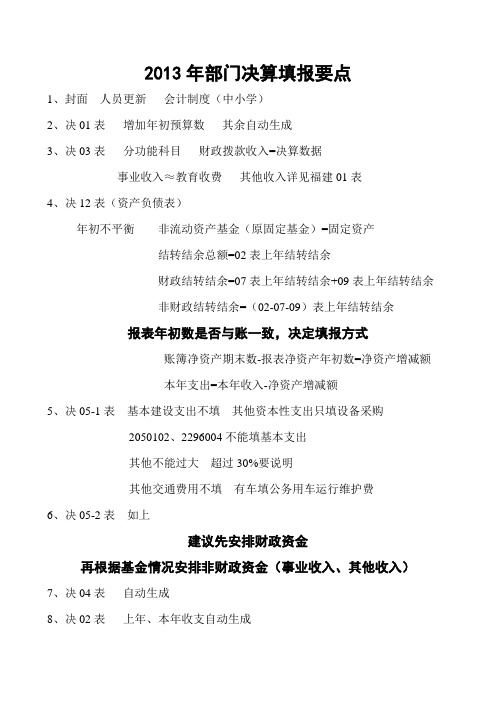
2013年部门决算填报要点1、封面人员更新会计制度(中小学)2、决01表增加年初预算数其余自动生成3、决03表分功能科目财政拨款收入=决算数据事业收入≈教育收费其他收入详见福建01表4、决12表(资产负债表)年初不平衡非流动资产基金(原固定基金)=固定资产结转结余总额=02表上年结转结余财政结转结余=07表上年结转结余+09表上年结转结余非财政结转结余=(02-07-09)表上年结转结余报表年初数是否与账一致,决定填报方式账簿净资产期末数-报表净资产年初数=净资产增减额本年支出=本年收入-净资产增减额5、决05-1表基本建设支出不填其他资本性支出只填设备采购2050102、2296004不能填基本支出其他不能过大超过30%要说明其他交通费用不填有车填公务用车运行维护费6、决05-2表如上建议先安排财政资金再根据基金情况安排非财政资金(事业收入、其他收入)7、决04表自动生成8、决02表上年、本年收支自动生成收支结余区分基本、项目根据支出事业基金弥补差额冲平即可结余分配非财政结余才能转入事业基金建议打印05-1、05-2、02、03表9、决07-1表参考05-2、02、03表填写具体项目区分结转、结余10、将05-1、05-2表的非财政资金支出(事业收入、其他收入)析出,按功能科目分类,公共预算功能科目填报决08-1、08-2,基金预算功能科目填报决10-1、10-2(建议使用复制粘贴)。
决07、09表的本年支出自动生成,本年收入=决03表的财政拨款收入,根据支出区分基本支出与项目支出。
11、决11表“本年收入”大于等于决03表财政专户管理资金(5栏),小于等于事业收入与其他收入之和,原则等于财政专户资金(2013决算数据)。
根据支出区分基本支出与项目支出。
人员经费指工资、对个人家庭支出公用经费指商品支出、资本性支出12、决附01表事业基金增减自动生成固定资产基金应变动13、决附02表业务用房即教学用房出租房屋面积汽车减少两轮用途:公务用车14、决附03表填“已缴财政专户”44、45行填单位可支配收入并需填决附07-1表第六项10307900 缴入本级财政专户15、决附07-1表教育收费填第三项缴入本级财政专户高中、中职1030427XX 幼儿10304997116、决附04表年末机构1个编制按编制文件学生不含幼儿人员填财政补助开支功能科目对应工资支出在职超编20%需说明退休提示超编不理17、决附05表遗属不填独立编制机构如实填报独立核算机构1个18、决附06表其他学生不含幼儿19、库补02表根据决08表自动填列小计数补充资料需填若无上年结转当年支出=小计数(三公安排在非财政资金或有上年结转数)20、福建01表根据决03表“其他收入”长期聘任指聘任3个月以上镇(街道)、其他局拨款→同级其他部门财政拨款(本级横向财政拨款)长期聘任指聘任3个月以上工资列支在工资支出中的其他工资21、福建02表对应决06表年末结余22、福建04表包括工会、党费等账户23、福建05表已入账折旧数不填标准折旧测算数要填按年限平均法不计残值操作技巧:1、无法保存,试点。
部门决算功能使用说明

部门决算功能使用说明针对部门决算部分功能的详细介绍,使用户更好使用软件:一共为5部分(编写时间有限,不足的地方还请大家见谅)(红色框为操作步骤)1、封面的填写2、关联任务的定义3、上年封面代码提取和上年数据的提取4、数据的传出5、数据的装入一,封面的填写1、点新增填写封面代码2、注意组织机构代码,单位预算级次(财政局网上有文档下载,按文档填写),上年代码(组织机构代码+报表类型)其他内容按单位实际情况填写二、关联任务的定义1、点高级下面参数设置后-----点关联任务的定义2、点下图右上角红色框中任务列表选择3、选择08年任务(蓝色为选定)后点确定4、点保存(其他不用填写默认即可)保存后退出即可三、上年封面代码提取和上年数据的提取1、点录入下面的封面代码提取2、选中下图红色框的任务列表选择3、选定选择08年任务(蓝色为选定)后点确定4、确认后点提取,进行代码提取5、进行单位的选择(选择自己用的单位代码打上绿色勾)后点确定6、确定后出现以下提示提示提取成功后点关闭7、进行上年数据的提取,选择单位(上个步骤提取的封面单位)8、勾选要提取数据的单位后点确定9、点下图提取10、出现以下提示,为数据提取成功四、数据传出1、下图点传出2、选传出参数或选择数据及测算分析参数3、点下一步4、选择单位数据和报表参数5、点下一步6、选择存放路径7、修改文件名称(注意:.JIO为后缀名不能修改)8、点下一步完成数据及参数的传出五、数据装入1、点下图装入2、选择文件存放路径3、选择数据文件4、点下一步5、选择是存放到当前任务还是新建任务(只有数据的话选当前任务)6、点确定,建立任务7、点下一步完成参数与数据的装入。
国资委决算报表数据导到财政年报操作
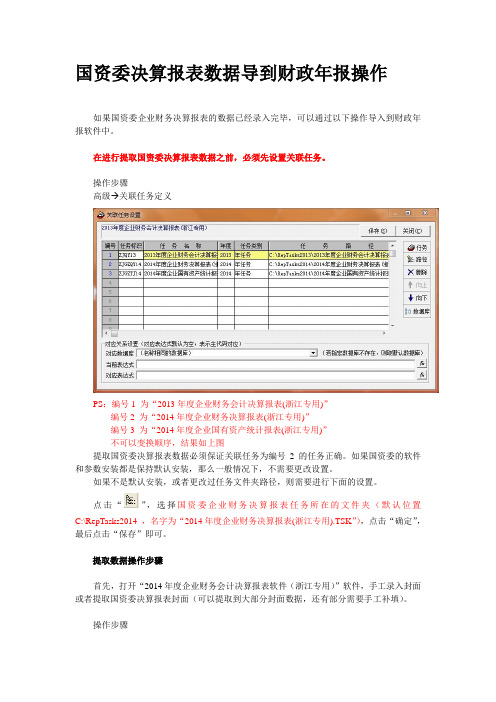
国资委决算报表数据导到财政年报操作如果国资委企业财务决算报表的数据已经录入完毕,可以通过以下操作导入到财政年报软件中。
在进行提取国资委决算报表数据之前,必须先设置关联任务。
操作步骤高级 关联任务定义PS:编号1 为“2013年度企业财务会计决算报表(浙江专用)”编号2 为“2014年度企业财务决算报表(浙江专用)”编号3 为“2014年度企业国有资产统计报表(浙江专用)”不可以变换顺序,结果如上图提取国资委决算报表数据必须保证关联任务为编号2的任务正确。
如果国资委的软件和参数安装都是保持默认安装,那么一般情况下,不需要更改设置。
如果不是默认安装,或者更改过任务文件夹路径,则需要进行下面的设置。
点击“”,选择国资委企业财务决算报表任务所在的文件夹(默认位置C:\RepTasks2014 ,名字为“2014年度企业财务决算报表(浙江专用).TSK”),点击“确定”,最后点击“保存”即可。
提取数据操作步骤首先,打开“2014年度企业财务会计决算报表软件(浙江专用)”软件,手工录入封面或者提取国资委决算报表封面(可以提取到大部分封面数据,还有部分需要手工补填)。
操作步骤录入 封面代码提取点击“”,选择国资委企业财务决算报表任务所在的文件夹(默认位置C:\RepTasks2014,名字为“2014年度企业财务决算报表(浙江专用).TSK”),点击“确定”。
然后点击“提取”“√”上需要提取的单位,点击确定即可。
最后把封面里没有的数据补缺再进行检查一遍即可。
封面录入完毕以后就可以提取国资委决算报表数据了操作步骤录入 国资委决算报表提取点击“运算”即可。
2013年事业单位年报软件使用及填报说明
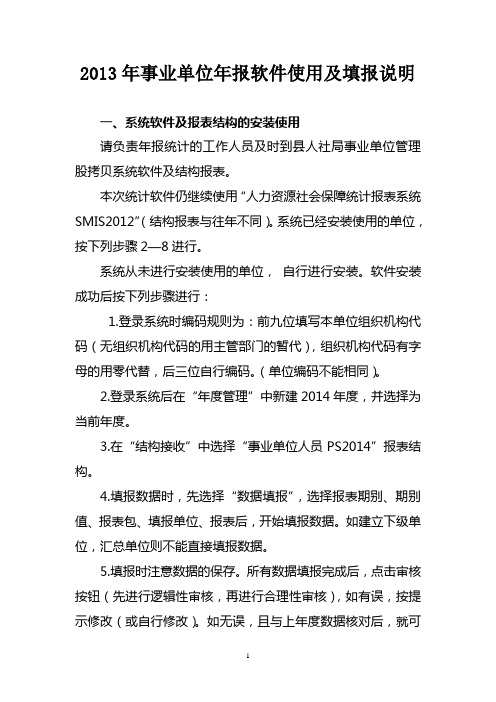
2013年事业单位年报软件使用及填报说明一、系统软件及报表结构的安装使用请负责年报统计的工作人员及时到县人社局事业单位管理股拷贝系统软件及结构报表。
本次统计软件仍继续使用“人力资源社会保障统计报表系统SMIS2012”(结构报表与往年不同)。
系统已经安装使用的单位,按下列步骤2—8进行。
系统从未进行安装使用的单位,自行进行安装。
软件安装成功后按下列步骤进行:1.登录系统时编码规则为:前九位填写本单位组织机构代码(无组织机构代码的用主管部门的暂代),组织机构代码有字母的用零代替,后三位自行编码。
(单位编码不能相同)。
2.登录系统后在“年度管理”中新建2014年度,并选择为当前年度。
3.在“结构接收”中选择“事业单位人员PS2014”报表结构。
4.填报数据时,先选择“数据填报”,选择报表期别、期别值、报表包、填报单位、报表后,开始填报数据。
如建立下级单位,汇总单位则不能直接填报数据。
5.填报时注意数据的保存。
所有数据填报完成后,点击审核按钮(先进行逻辑性审核,再进行合理性审核),如有误,按提示修改(或自行修改)。
如无误,且与上年度数据核对后,就可进行上报。
6.所属下属事业单位数据填报或接收完毕后,点击“数据汇总”,选择报表期别、期别值、报表包名称、汇总状态,再点击“综合汇总”汇总数据。
7.汇总数据查看无误后,点击“数据上报”,“上报”,选择报表期别、期别值,“单位级数”中选择“带下1级单位数据”.选择上报文件的存放地址,保存文件。
8.接收下级单位数据时,点击“数据接收”,“接收”,选择报表期别、期别值、报表包,点击“选择文件”,选择上报的文件。
注:各事业单位主管部门统一汇总后上报的数据必须带下1级单位数据。
例如XX乡镇下面有5个站、所、中心,其上报的汇总数据就应带5个单位数据(即每个事业单位数据分开统计,然后进行综合汇总)。
二、报表填报注意事项年报主要统计本单位2013年12月31日在编在岗位人员,数据统计时间范围为:2013年1月1日至12月31日。
- 1、下载文档前请自行甄别文档内容的完整性,平台不提供额外的编辑、内容补充、找答案等附加服务。
- 2、"仅部分预览"的文档,不可在线预览部分如存在完整性等问题,可反馈申请退款(可完整预览的文档不适用该条件!)。
- 3、如文档侵犯您的权益,请联系客服反馈,我们会尽快为您处理(人工客服工作时间:9:00-18:30)。
2013年度部门决算报表软件数据关联及导出操作方法
1、打开2012年度部门决算报表软件,点击右上角关闭数据录入界面,进入2012年度部门决算报表软件总面,点击菜单栏“装入”,选择文件“!上犹!省返2012年部门决算数据.jio”,出现重码单位数据列表,将所需单位选择装入。
点击菜单栏“传送”,选择“数据批量传出”,出现方框,最上面选择存放地点,中间勾选方框内“传出参数”和“传出查询模板”,最下方选择传出单位,由各单位自行装入2012年度部门决算报表软件,方便查阅上年相关数字。
2、打开2013年度部门决算报表软件,点击右上角关闭数据录入界面,进入2013年度部门决算报表软件总面,点击菜单栏“高级”,选择“关联任务定义“,出现“关联任务设置”方框,点击“路径”,选择“2012年度部门决算报表.TSK”文件夹,点击“保存”后“关闭”。
3、点击菜单栏“录入”,选择“封面代码提取”,出现“代码提取”方框,点击“提取”前面“树状结构图”,选择RepTasks2012中“2012年度部门决算报表.TSK”文件夹,选择所需单位,点击确定再“提取”,显示成功后关闭,信息提示是否要提取上年数据、覆盖本年初数,都选择“是”,完成后可到数据录入界面中“资产负债表”查看单位信息是否有上年数字。
4、点击菜单栏“传送”,选择“数据批量传出”,出现方框,最上面选择存放地点,中间勾选方框内“传出参数”和“传出查询模板”,最下方选择传出单位,由各单位自行装入,开始填表。
